Como usar o PROC e retornar vários valores sem duplicados no Excel?
Como usar o PROC e retornar vários valores sem duplicados no Excel?
Ao trabalhar com dados no Excel, pode ser necessário retornar vários valores correspondentes para um critério de pesquisa específico. No entanto, a função padrão PROCV recupera apenas um valor. Quando existem várias correspondências e você deseja exibi-las em uma única célula sem duplicados, é possível utilizar métodos alternativos para alcançar esse resultado.
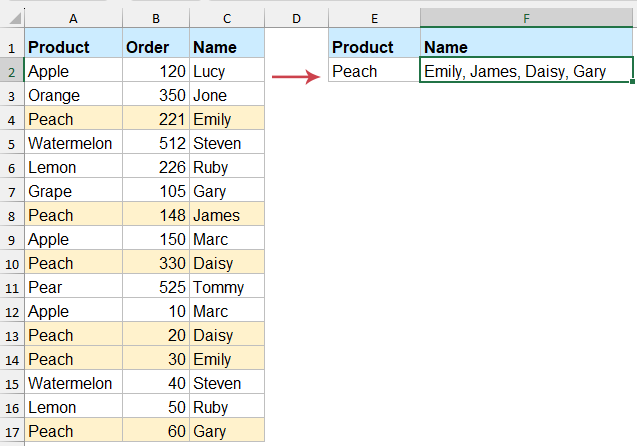
Procure e retorne vários valores correspondentes sem duplicados no Excel
Retorne vários valores correspondentes sem duplicados com as funções TEXTJOIN e FILTER
Se você utiliza o Excel365 ou Excel2021, pode aproveitar as funções TEXTJOIN e FILTER para realizar essa tarefa facilmente. Essas funções permitem filtrar dados dinamicamente e concatenar os resultados em uma única célula.
Digite a fórmula abaixo em uma célula em branco para obter o resultado e pressione a tecla "Enter" para listar todos os valores correspondentes sem duplicados. Veja o exemplo:
=TEXTJOIN(", ", TRUE, UNIQUE(FILTER(C2:C17, A2:A17=E2)))
- FILTER(C2:C17, A2:A17=E2) extrai todos os nomes na Coluna C onde o produto na Coluna A corresponde ao valor de pesquisa em E2.
- UNIQUE remove quaisquer valores duplicados.
- TEXTJOIN(", ", TRUE, ...) combina os valores únicos resultantes em uma única célula, separados por vírgulas.
Retorne vários valores correspondentes sem duplicados com um recurso avançado
Se você deseja usar o PROC e retornar vários valores correspondentes sem duplicados no Excel, mas acha as fórmulas manuais ou VBA muito complexas, o "Kutools para Excel" oferece uma solução fácil e eficiente. Com o recurso "Pesquisa um-para-muitos", é possível extrair e consolidar rapidamente todos os valores únicos correspondentes em uma única célula com apenas alguns cliques.
Clique em "Kutools" > "Super PROC" > "Pesquisa um-para-muitos (retorna vários resultados)" para abrir a caixa de diálogo "Pesquisa um-para-muitos" e, em seguida, especifique as operações na caixa de diálogo:
- Selecione a "Área de Colocação da Lista" e o "Intervalo de valores a serem pesquisados" nos campos apropriados separadamente;
- Selecione o intervalo da tabela que deseja utilizar;
- Especifique a Coluna Chave e a Coluna de retorno nos menus suspensos "Coluna Chave" e "Coluna de retorno", respectivamente;
- Por fim, clique no botão "OK".

Resultado:
Agora, você pode ver que todos os valores correspondentes foram extraídos sem itens duplicados. Veja o exemplo:

Se desejar utilizar um delimitador diferente para separar os dados, clique em "Opções" e selecione o delimitador desejado. Além disso, é possível realizar outras operações nos resultados, como soma, média e muito mais.
Retorne vários valores correspondentes sem duplicados com uma Função Definida pelo Usuário
Se você não possui o Excel365 ou Excel2021, pode utilizar a Função Definida pelo Usuário abaixo como alternativa. Esse método permite obter resultados semelhantes, comoretornar vários valores correspondentes sem duplicados, mesmo em versões mais antigas do Excel.
- Mantenha pressionadas as teclas "Alt" + "F11" para abrir a janela "Microsoft Visual Basic for Applications".
- Clique em "Inserir" > "Módulo" e cole o código a seguir na Janela do "Módulo".
Código VBA: PROC e retorno de vários valores únicos correspondentes:
Function VlookupUnique(lookupValue As String, lookupRange As Range, resultRange As Range, delim As String) As String Dim cell As Range Dim result As String Dim dict As Object Set dict = CreateObject("Scripting.Dictionary") For Each cell In lookupRange If cell.Value = lookupValue Then If Not dict.exists(resultRange.Cells(cell.Row - lookupRange.Row + 1, 1).Value) Then dict.Add resultRange.Cells(cell.Row - lookupRange.Row + 1, 1).Value, True result = result & delim & resultRange.Cells(cell.Row - lookupRange.Row + 1, 1).Value End If End If Next cell If Len(result) > 0 Then VlookupUnique = Mid(result, Len(delim) + 1) Else VlookupUnique = "" End If End Function - Salve e feche a janela de código, retorne à worksheet e insira a fórmula abaixo. Pressione a tecla "Enter" para obter o resultado correto conforme necessário. Veja o exemplo:
=VlookupUnique(E2, A2:A17, C2:C17, ", ")
Em resumo, existem várias maneiras eficazes de usar o PROC e retornar vários valores correspondentes sem duplicados no Excel. Escolha o método que melhor se adapta às suas necessidades e à versão do Excel que você utiliza. Com essas técnicas, você pode facilmente retornar múltiplos valores correspondentes sem duplicados no Excel. Se quiser explorar mais dicas e truques para Excel, nosso site oferece milhares de tutoriais.
Melhores Ferramentas de Produtividade para Office
Impulsione suas habilidades no Excel com Kutools para Excel e experimente uma eficiência incomparável. Kutools para Excel oferece mais de300 recursos avançados para aumentar a produtividade e economizar tempo. Clique aqui para acessar o recurso que você mais precisa...
Office Tab traz interface com abas para o Office e facilita muito seu trabalho
- Habilite edição e leitura por abas no Word, Excel, PowerPoint, Publisher, Access, Visio e Project.
- Abra e crie múltiplos documentos em novas abas de uma mesma janela, em vez de em novas janelas.
- Aumente sua produtividade em50% e economize centenas de cliques todos os dias!
Todos os complementos Kutools. Um instalador
O pacote Kutools for Office reúne complementos para Excel, Word, Outlook & PowerPoint, além do Office Tab Pro, sendo ideal para equipes que trabalham em vários aplicativos do Office.
- Pacote tudo-em-um — complementos para Excel, Word, Outlook & PowerPoint + Office Tab Pro
- Um instalador, uma licença — configuração em minutos (pronto para MSI)
- Trabalhe melhor em conjunto — produtividade otimizada entre os aplicativos do Office
- Avaliação completa por30 dias — sem registro e sem cartão de crédito
- Melhor custo-benefício — economize comparado à compra individual de add-ins

